Illustrator绘制春季抱着花朵的小兔子(2)
文章来源于 站酷,感谢作者 美院摄想 给我们带来经精彩的文章!第7步
在脑袋的左边放置耳朵,朝右旋转一点,使用镜像工具( O)按住ALT键,点击前额头在新的对话框里,选择垂直,90度然后复制一个。
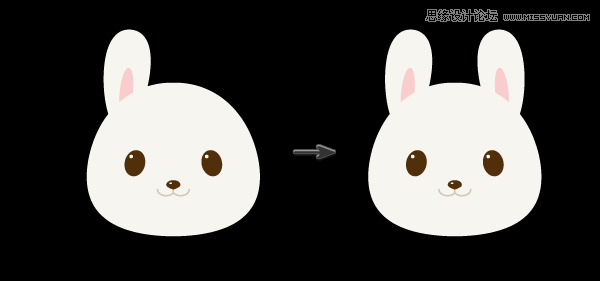
第八步
一个小小的椭圆形粉红色,在左边眼睛的下面,将显示出左脸颊的绯红。填充的颜色是和耳朵上粉红色一样的。再一次使用镜像工具,旋转复制一个到右边,创建右边脸部红晕。
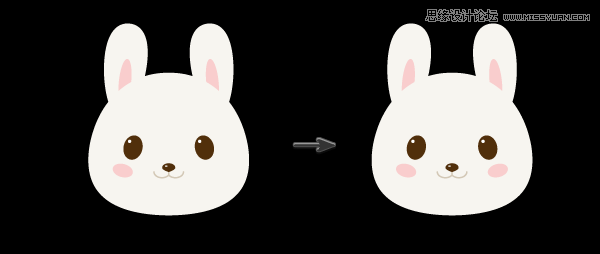
第九步
这一步是随意性发挥的。使用从头部选取的颜色,我们可以画出毛发来。如果你感觉不合适,可以使用铅笔工具(N),你也可以跳过这一步,没有这一步,你的兔子依旧可以看起来很可爱哦。
对于那些你想添加的毛发,你可以使用简单的钢笔工具(N)在铅笔工具(N) 上双击,设置保真度4px,平滑度5%选中新的画笔描边,然后点击OK。尝试绘制出你在下图看到的毛发。为了闭合路径,你需要按住ALT键当你闭合路径时候,这个兔子就完成了。

(二)创建身体
第一步,
使用椭圆工具(L)绘制出一个椭圆,使用直接选择工具(A)然后移动锚点的手柄,来绘制出一个形状,像下图一样。
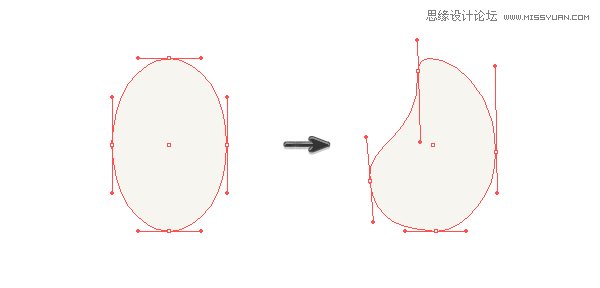
放置身体到头部的底部。(control-X,control-B)

第二步
要绘制新的前腿,从一个椭圆开始,使用直接选择工具(A) 移动手柄的位置来创建像下图一样的形状。
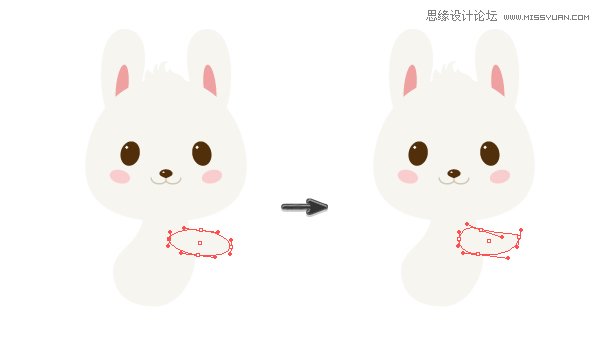
第三步
在身体的后面创建另一个拷贝,使他变的暗一点, (R=242 G=237 B=226)。确保第二个前腿在后面,(Control-X, Control-B)。

第四步
让我们开始绘制后腿,画另一个椭圆,使用直接选择工具(A),移动手柄来创建和下图一样的形状。
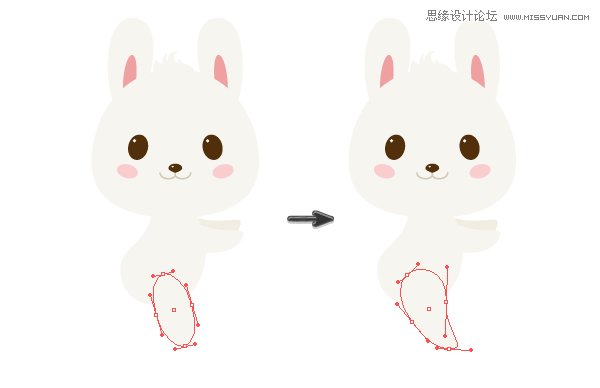
第五步
制作另一个拷贝,放在后面,(Control-C, Control-B)。使他变的更暗一点(R=242 G=237 B=226),再一次的使用直接选择工具(A)移动手柄来创建和下面一样的形状,这是第二个后腿。

第六步
像下面的方向一样,创建一个兔子的尾巴。
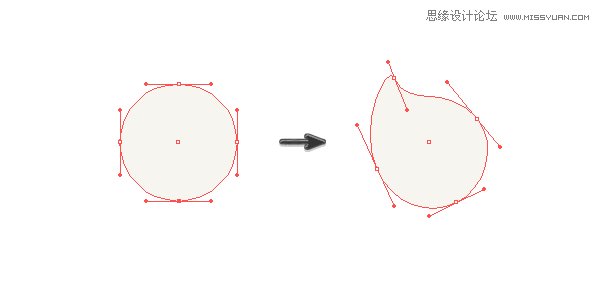
然后放置在身体上,这个兔子已经看起来可爱多了。
 情非得已
情非得已
-
 Illustrator绘制扁平化风格的建筑图2020-03-19
Illustrator绘制扁平化风格的建筑图2020-03-19
-
 Illustrator制作扁平化风格的电视机2020-03-18
Illustrator制作扁平化风格的电视机2020-03-18
-
 Illustrator绘制渐变风格的建筑场景插画2020-03-12
Illustrator绘制渐变风格的建筑场景插画2020-03-12
-
 佩奇插画:用AI绘制卡通风格的小猪佩奇2019-02-26
佩奇插画:用AI绘制卡通风格的小猪佩奇2019-02-26
-
 插画设计:AI绘制复古风格的宇航员海报2019-01-24
插画设计:AI绘制复古风格的宇航员海报2019-01-24
-
 房屋插画:AI绘制圣诞节主题的房屋插画2019-01-21
房屋插画:AI绘制圣诞节主题的房屋插画2019-01-21
-
 圣诞插画:AI绘制简约风格圣诞节插画2019-01-21
圣诞插画:AI绘制简约风格圣诞节插画2019-01-21
-
 灯塔绘制:AI绘制的灯塔插画2019-01-21
灯塔绘制:AI绘制的灯塔插画2019-01-21
-
 时尚船锚:AI绘制鲜花装饰的船锚图标2019-01-18
时尚船锚:AI绘制鲜花装饰的船锚图标2019-01-18
-
 扁平宝箱图形:AI绘制游戏中常见的宝箱2019-01-18
扁平宝箱图形:AI绘制游戏中常见的宝箱2019-01-18
-
 Illustrator制作复古风格的邮票效果2021-03-10
Illustrator制作复古风格的邮票效果2021-03-10
-
 标志设计:用AI制作2.5D风格的LOGO图标
相关文章26042019-04-16
标志设计:用AI制作2.5D风格的LOGO图标
相关文章26042019-04-16
-
 佩奇插画:用AI绘制卡通风格的小猪佩奇
相关文章11492019-02-26
佩奇插画:用AI绘制卡通风格的小猪佩奇
相关文章11492019-02-26
-
 图标设计:使用AI绘制扁平化快餐图标
相关文章5472019-02-21
图标设计:使用AI绘制扁平化快餐图标
相关文章5472019-02-21
-
 插画设计:用AI绘制可爱的小柯基插画
相关文章8322019-01-24
插画设计:用AI绘制可爱的小柯基插画
相关文章8322019-01-24
-
 插画绘制:用AI绘制可爱的羊驼插画
相关文章5402019-01-24
插画绘制:用AI绘制可爱的羊驼插画
相关文章5402019-01-24
-
 庆祝插画:用AI制作获得奖杯庆祝插画
相关文章3922019-01-24
庆祝插画:用AI制作获得奖杯庆祝插画
相关文章3922019-01-24
-
 插画设计:AI绘制矢量风格的小矮人插图
相关文章2612019-01-24
插画设计:AI绘制矢量风格的小矮人插图
相关文章2612019-01-24
-
 插画设计:用AI绘制连指手套插图
相关文章4232019-01-24
插画设计:用AI绘制连指手套插图
相关文章4232019-01-24
